更新履歴
2014/08/24(追記)NVIDIA GeForce Experienceでゲームの最適化
2014/08/24(追記)エクスペリエンス インデックスの検証
2014/08/15(追記)その他の機能 ファンコントロール機能
2014/08/14(追記)その他の機能 Direct BIOS
2014/08/13(追記)SupremeFX 詳細
2014/08/11(追記)MAXIMUS VII HERO総評
2014/08/10 初回アップ
はじめに
ASUSTeK Intel Z97チップセット搭載マザーボード MAXIMUS VII HEROのレビューですが、このマザーボードは、現在の最高級タイプですね。
CPUソケットは、LGA1150 第4世代 Core i7 / i5 / i3 / Pentium / Celeron 対応です。
CPUは、新規購入も考えましたが、昨年購入した Core i5-4670Kでも十分な働きがありそうなのでそのまま換装することにしました。
レビューとしては、インテル® SSD 730 + 〇〇で、 Blade & Soul を圧倒的に攻略の内容です。
○○がASUSTeK MAXIMUS VII HEROになる訳です。
よって、Blade & Soul を圧倒的に攻略ですが、これも楽しみなのですが、私は音源に特に興味があり、Bose OE2 audio headphonesを使っての検証もしてみます。
下記を中心にレビューと致します。
①Blade & Soul を圧倒的に攻略
②ゲーム用の高性能なオーディオ機能 「SupremeFX(2014 Ver)」
③音響を補正する「Sonic Radar II」
④全てのキーボードをゲーム用マクロキーボードに変更する「KeyBot」
⑤その他の機能を試してみる
今回使用する機器
レビュー用マザー : ASUSTeK MAXIMUS VII HERO
レビューSSD : インテルSSD 730 480GB
RPGゲーム : ブレイドアンドソウル
既存マザーボード : GIGABYTE GA-87X-UD4H
既存SSD : PLEXTOR PX-0256M5S
OS : Windows 8.1 Pro 64bit
CPU : Intel CPU Core i5-4670K
メモリ : A-DATA AX3U1866XW8G10-2X
HDD : HGST HDS723020BLA642 /2TB
電源 : サイズ 剛力3ノーマルATX 80Plusブロンズ600W
ケース : CoolerMaster CM 690 II Plus
ヘッドホン : Bose OE2 audio headphones
グラフィックカード : ASUSTeK NVIDIA GTX660TI-DC2O-2GD5
CPUクーラー : ENERMAX ETS-T40-TB
ASUSTeK MAXIMUS VII HERO
PS/2ポートの下のUSB2.0ポート(上部の方)が、KeyBot機能が使えるようになります。
後で、説明をしていますが、良い機能ですね。
赤い大きなボタンがオンボードの電源ボタン、その横の黒い小さなボタンがリセットボタンになります。
PCケースを開けての作業では、便利でしょうね。
MemOKボタンというメモリチェックする機能もあるようです。
あとLEDディスプレイがありますが、Q.Codeも要確認ですね。
HEROと目立つようなロゴを入れてますね。
省電力と熱対策が盛り込まれている割には、だんだん渋くなっていくような気がします。
Z97チップセットの存在をの渋い赤黒カバー が隠しているようです。
電気が通電していれば、赤く光ります。
Intel Core i5-4670Kをセットしています。
今回のレビューのために、i7-4790K(Devil's Canyon)、 i7-4790S も検討しましたが、
i5-4670Kも悪くないので(笑)
CPUの周りのネジは、CPUクーラーを付けるために4個を配置しました。
結構大物を付けるようになりますので、グラフィックカードとの隙間がどの位あるか、心配ですねwww
これは、CPUクーラーを取り付けた時の完成形です。グラフィックカードとクーラーとの間が思ったよりあって干渉もなく安心です。ゲーミングマザーボードならではCPUクーラーの配置等は、さすが配慮されて設計しているのでしょうね。
もう1点、ファンの電源の配置位置ですが、わりと配線しやすい位置にありますね。分かってらっしゃるといった感じですね。
Z97チップセットの渋い赤黒カバーの、赤い部分が光るんですよね。
電源OFFの状態でも、点いたままでしたよ。
実は、これらのLEDなどが点いていたら、電源を消し忘れたように見えるので、家族からは、また消してないよ~と思われそうです・・・
Blade & Soul を圧倒的に攻略ですが、圧倒的とはいかないようです。
スイマセン・・・(;^ω^)
動画キャプチャーは、ロイロ ゲーム レコーダーを使用しています。
ゲーム用の高性能なオーディオ機能 「SupremeFX(2014 Ver)」
専用のサウンドカードと同じくらいの音を提供するオーディオ機能があるようです。
後ほど詳しく紹介しますね。
このSupreme FXあたりには、音の関する機能が詰まってますね。
Sonic SenseAmp: ヘッドホンインピーダンスを検出し、内蔵のアンプを自動的に、ピッチ完璧なリスニングのためにすぐに調整する。
ELNA®コンデンサ: 自然な音を提供する日本製ELNA®オーディオコンデンサを搭載する。
SoundStageボタン: リアルタイムにお好みのゲームのジャンルに最適な設定を適用する。
音響を補正する「Sonic Radar II」
ゲーム内のあらゆる音、銃声、足音やコールアウトなどの音を確認して、ゲーム内のサウンドを補正する機能があり、コントロールパネルでカスタマイズ可能です。
このディスプレイのレーダーで確認すると、音源の方向を示して臨場感ある迫力ある音を提供してくれます。ヘッドフォンで使用すると、まるで現実のような感じに聴こえますね。
これは良いですね~
ヘッドフォンを接続すると、デバイスの選択の画面が出てきます。
ヘッドフォンにしておきます。
使用する機器は、お気に入りのBose OE2 audio headphones です。
軽くて小さいですが、持ち運びに便利で、ずっとかけていても疲れにくいタイプです。
音の方も、BOSEだけあって、メリハリと低音も効いているヘッドフォンです。
Supreme FXは、音の補正が細かくできるようになっています。
このマザーボードの大きな特徴であると思います。
ゲーミングマザーボードであるので、ゲームのための音補正なのでしょうが、そこは音楽好きの私としては普段から使いたい機能ですね。
ゲーム用、ムービー用、プライベート設定などシーンに合わせて設定が可能なように、アイコンが並んでいます。
スピーカー設定の画面です。
ヘッドフォンなので、ステレオで良いのですが、7.1チャンネルを選択してみました。
5.1または7.1スピーカーを選択したら、室内音響補正で更に細かく設定ができます。
ヘッドフォンなので一部しか変更できませんが、それでも音が全く変わります。
Sonic Studioの設定画面です。
全部で5項目ありますが、私はイコライザーの部分を調整しています。
イコライザーは、ジャンルの選択できます。
全て聞いてみましたが、Rockがなかなか良いですよ。
気に入りましたよ~~~
他の項目も、ON/OFFできるのでお好みで!
室内音響補正の画面です。
黄色の項目のデシベルを上げ下げすると、強調することができます。
私は、3dBほど若干上げています。
なかなか良い音に変化しました。
どれもよく聴くアルバムですので、自分好みの調整にして聴いてみました。
①ZARD Request Best-beautiful memory /ZARD
②グレイテスト・ヒッツ1982-1989 /Chicago
③ミドル・マン /ボズ・スキャッグス
Bose OE2 audio headphones で聴くと、やっぱり良いですね。
特にライブ音源だと、臨場感があり、嵌りますね。
ヘッドフォンがおすすめでで、Sonic Radar IIの良さが絶対分かると思います。
Supreme FXは、自分好みの音の補正が細かくできて良いと思います。
昔はコンポーネントステレオで、イコライザーを調整して、大きめのスピーカーで音楽は聴いてましたが、今はもう持ってないんですよね。
でも、以前のようにヘッドフォンで音源を補正して楽しめるSonic Radar IIは、良い機能です。
ゲーミングマザーボードは、ゲーマーだけのためではなくて、音楽好きな方にもお勧めですよ。
特に、外部スピーカーで性能が良いものは、どうしても大きくなりますが、
ヘッドフォンなら自分の好みに調整して、臨場感あふれる音楽が楽しめますね。
今後は、ヘッドフォンに、嵌るかもしれません・・・
●ギガバイト GA-Z87X-UD4Hもヘッドフォン・アンプを搭載されていますが、
MAXIMUS VII HEROは、細かな設定ができるので、より進んでいます。
全てのキーボードをゲーム用マクロキーボードに変更する「KeyBot」
KeyBot機能を使えば、いつも使用している普通のキーボードがゲーマー向けキーボードに変身しますと書かれてました。
専用のUSBソケットにのキーボードUSBをを接続し、F1〜F10キーを割り当てて、キーボードからアプリケーションを起動したり、マルチメディア再生を制御できます。
アプリの画面から、起動させてみます。
右上のONが光れば、KeyBot機能がONになっていることになります。
Macro Keysの画面です。
ここでは、独自のキーボードの組み合わせをプログラムできます。
KeyBot機能が有効になると、マザーボード上のKeyBot LEDが点灯します。
PCケースのカバーを外さないと見えないような気がしますが、このPCケースはフロントの空きベイから見えてます。
Function Keysの画面です。
メール、ブラウジングやマルチメディア機能など、日常の機能に割り当てられます。
ここにあるよく使いそうな操作を、登録したら便利に使えそうですね。
よく使うものを、登録すれば良いですね。
Xアプリでアルバムは聴いているので、Xアプリ用に一時停止/停止/早送り/戻し/ボリュームなどのキーとして、実際にF1~F6まで登録してみました。
これって、使えそう、良いかもしれませんよ。
ただ、エクセルなど編集しながらXアプリを聞きながらポチットとしても、Xアプリを選択していないと反応しませんね。
ブレイド&ソウルでのKeyBot機能として、私にとってはよく使いそうなF5・F6の音量のアップ・ダウンを試したら、作動しました。
音量だけは、今後も使うだろうな(笑)
初めに、KeyBot機能を起動するのを忘れないようにしましょう。
KeyBot機能は、ユーザーマニュアルも詳しく書いてないので、使ううちにいろいろ判明しそうです。
Shortcutの画面です。
起動するアプリケーションやフォルダを割り当てて、開くことができます。
どれに割り当てるか迷うところですね。
他所のマザーボードメーカーでも、こんな機能は付いてますが、自分で設定するのは無かったような気がしますね。
使いこなせれば、とても便利な機能になります。
Direct BIOS を使ってみる
Direct BIOSを使うと、再起動させてバイアス画面を出すことができます。
Fキーを押さなくても、これなら簡単ですね。
あ~起動させてしまった。という失敗はないです(笑)
セッティングを重視する方や、検証をする場合には便利でしょうね。
ファンコントロール機能を使ってみる
ファンコントロール機能は、UEFI BIOSでファンの設定をすることができます。
グラフの線をマウスで動かすだけでファン回転数の変化を自在に設定できます。
それぞれのファンに、どこの温度を測り、どの程度の温度制御を行うかを設定できるので、ファン制御を細かに行う場合は、便利な機能です。
標準---サイレント---Turbo---フルスピード---手動 と好みに応じて設定が可能です。
ファンコントローラーを購入しようかと思っていましたが、このマザーボードでは取り付けは不要のようです。
エクスペリエンス インデックスを新旧のマシン①と②で比較してみます。
マザーボード、SSDが異なる新①・旧②で検証します。
①Asustek マザーとインテルSSD730
②ギガバイト マザーとプレクスターSSD
予想は、CrystalDiskMark Nano Pico Editionでの比較を参考にすると、
新①Asustek マザーとインテルSSD730の方が、高パフォーマンスであろうと思います。
新①Asustek マザーとインテルSSD730での検証結果です。
新①Asustek マザーとインテルSSD730
旧②ギガバイト マザーとプレクスターSSD
結果は、CPU、メモリは共通なので、差異はないという結果。
反対に、マザーとSSDは変更しているため差異が出てきました。
新①Asustek マザーとインテルSSD730の方が、高パフォーマンスの結果になりました。
一番低いサブスコアで、8.1 VS 7.9
一番高いサブスコアで、8.3 VS 8.1です。
やはり総合力では、Asustek マザーとインテルSSD730の方がパフォーマンスが高いですね。
(追記)2014/08/24
NVIDIA GeForce Experienceでゲームの最適化を
NVIDIA GeForce Experienceでゲームの最適化をしてくれます。
各設定を自動でしてくれるので、ありがたいですね。
どこをどう変えて良いのか、よく分からない私には良い機能です。
(追記)2014/08/24
全体的には、マザーボードの中では、かなり詰め込んであるワンランク上のマザーボードですね。
●BIOS設定は、分かりやすい表示だと思います。
OCは少し設定が悪かったのか、再起動を繰り返していました。
何が原因かは、不明ですが、初期設定して現在は安定しています。
●PCケースに、マザーボードを設置した際は、取り回しや、CPUクーラーの取り付けもしやすかったように思います。
●ゲームでは、ゲーミングマザーボードとしては、とても良いと思います。
特に、音源については、拘りがあり気に入りました。
KeyBot機能も合わせて使えば、便利ですね。
●これからは、ゲーミングマザーにも高品質な音を提供することが、スタンダードになっていくでしょうね。
結論:一言でいえば、ゲームにおすすめで、音にはかなり拘っていると思います。
最後に、プレミアムレビューの機会を提供頂きました、
ZIGSOW運営事務局ならびに関係各社の皆様には感謝しております。
最後まで、ご覧頂きありがとうございます。
2014/08 導入時のスコア8.1はなかなか良い数字です
OS : Windows 8.1 Pro 64bit
CPU : Intel Core i5-4670K
メモリ : A-DATA AX3U1866XW8G10-2X
グラフィックカード : ASUSTeK NVIDIA GTX660TI-DC2O-2GD5
SSD : インテルSSD 730 480GB
2013/03 CPUをXeonに載せ替え高スペックのパソコンになってます
かなり時間が経過しましたが、CPUを載せ替えました。
エクスペリエンス インデックスの評価をしてみました。
WIN SCORE SHAR でZIPフォルダを保存して実行すると楽ですね。
かなりスペックが向上しましたよ。
OS : Windows 8.1 Pro 64bit
CPU : Xeon E3-1285L v4
メモリ : A-DATA AX3U1866XW8G10-2X
グラフィックカード : ASUSTeK NVIDIA GTX660TI-DC2O-2GD5
SSD : インテルSSD 730 480GB













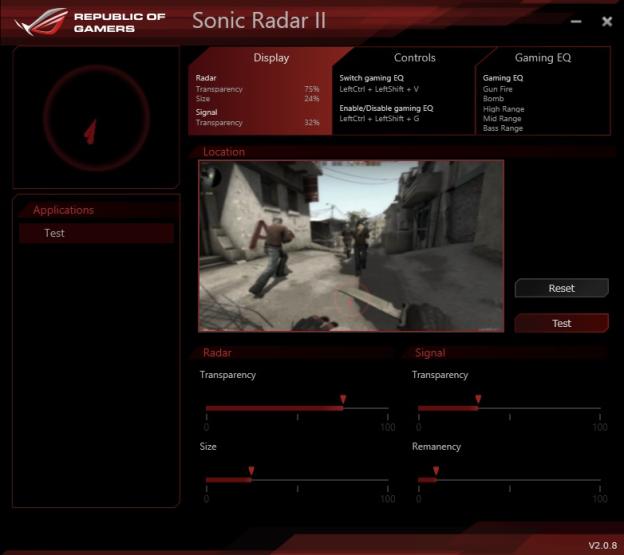



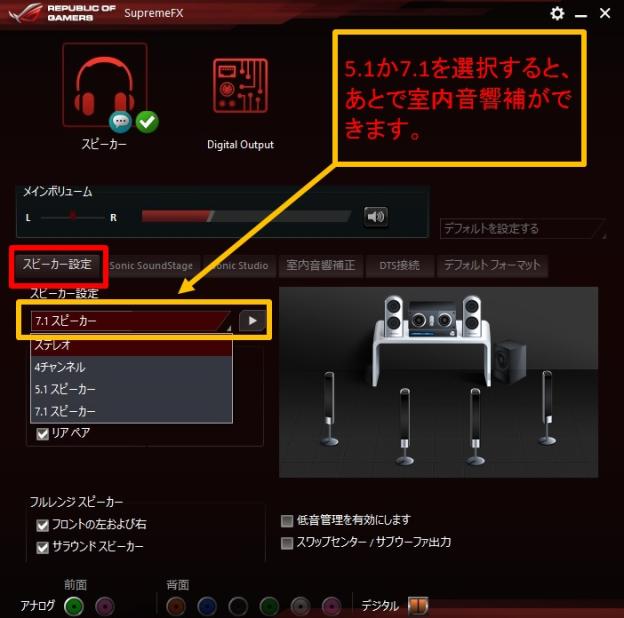
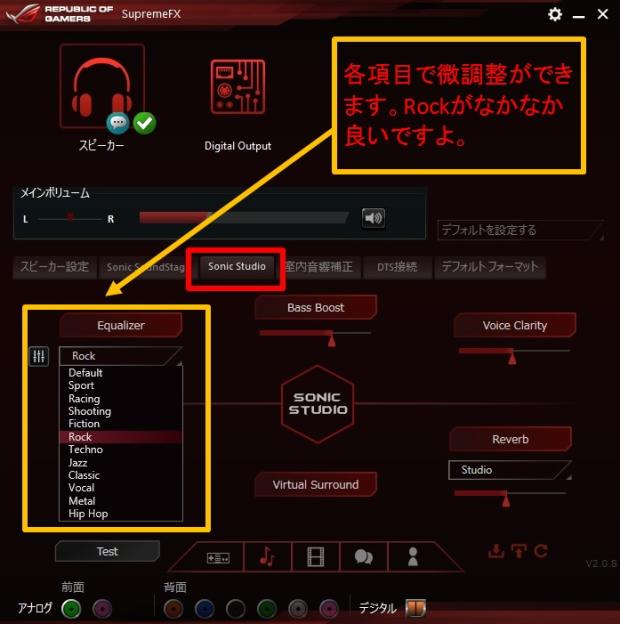






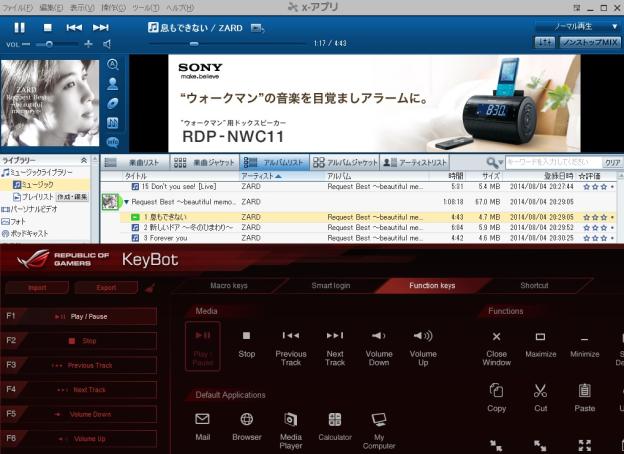





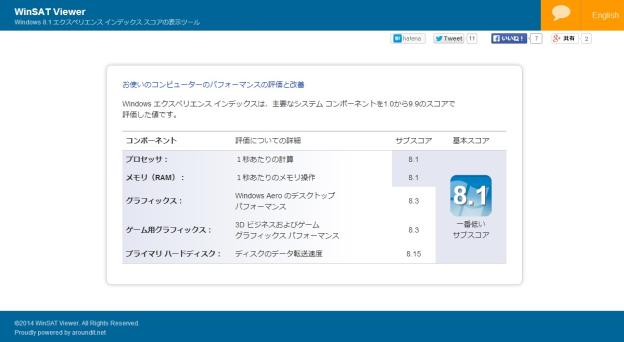
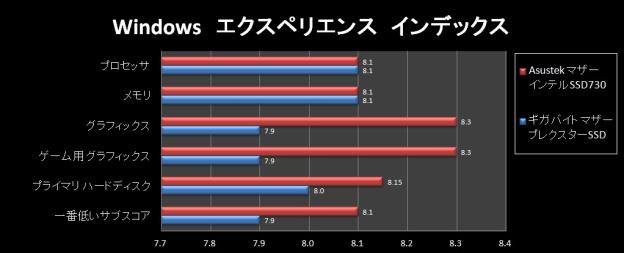
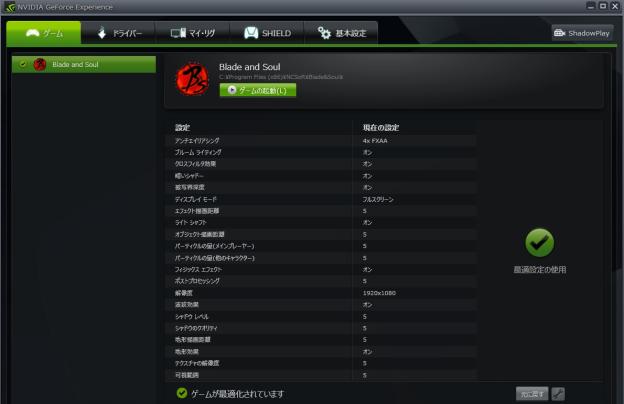

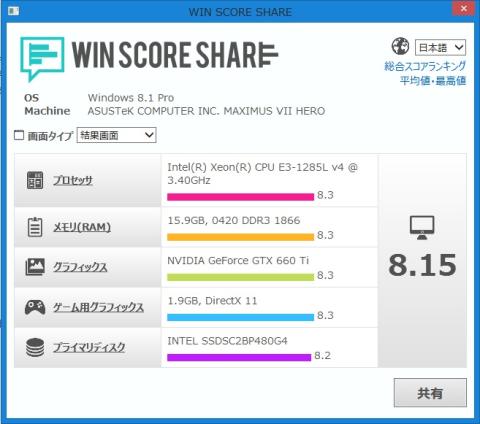

リンさん
2014/08/10
同じレビューをさせてもらいましたが、
サウンド部分はみっちゃんさんらしさが出ており、
素敵なレビューだと思いました。
ちなみに、私のレビューの方には書いたのですが、
KeyBot機能動きましたか?
ブレイド&ソウルをインストールすると動かないような…。
みっちゃんさん
2014/08/10
コメントありがとうございます~
レビュー中のFunction Keysの画面で設定したF5、F6の音量のアップダウンを試したら、
ブレイド&ソウルでのKeyBot機能は作動しました。
ユーザーマニュアルも詳しく書いてないので、使ううちにいろいろ判明しそうです(笑)
リンさん
2014/08/10
使用するキーによっても挙動が違うのか、
プリセットされてるボタンだと違うのか調べてみます。
参考になりました。ありがとうございます。
お互いに良い商品をレビュー出来て良かったですよね☆
末長く使いましょう(^_^)v
みっちゃんさん
2014/08/10
コメントありがとうございます。
また情報お願いしますね。
アラクレさん
2014/08/13
今回私もこのマザーを担当させていただきました。
いやーサウンド関連一切使う予定がなかったので非常に参考になりました。
さてKeyBotですが、私の環境ですと大体は反応してくれるのですが、
Functionkeysのfunctionのうち、CloseWindow・Maximize・Minimizeが反応してくれません。。。
全部反応あるかと思いましたが、一部ダメそうな感じですね・・・。
私もいろいろといじってみて、レビューに追記できたらいいなと思っています。
みっちゃんさん
2014/08/13
コメントありがとうございます。
私の場合、音響の検証をレビューの課題に上げてました。
OCとかもゲーミングマザーボードなので課題としては良いのですが、苦手なので、メモリやグラボの方がされるので、あえて音響に絞ってみました(笑)
KeyBotですが、私が行った場合以外は、ちょっと反応がなかったです。
また、判明したら追記していこうかと思ってます。